Opplæringsprogrammer for å fjerne vannmerke fra Video Online / Mac / Windows
Når du vil dele din personlige video, kan du legge til vannmerke som varemerke. Det betyr at andre ikke kan laste den ned til kommersiell bruk uten din tillatelse. Videre bruker mange selskaper vannmerke eller logo som en strategi for å selge produkter. Det er imidlertid tidspunkter at du må fjerne vannmerke fra video.
Uansett hvilken grunn du tar, hvis du leter etter den beste programvaren for fjerning av videovannmerker, så kommer du bare til rett sted. Denne artikkelen samler noen enkle og nyttige løsninger på fjern vannmerke fra video. Selv nybegynnere kan enkelt fjerne vannmerke, logo eller undertekst fra video.
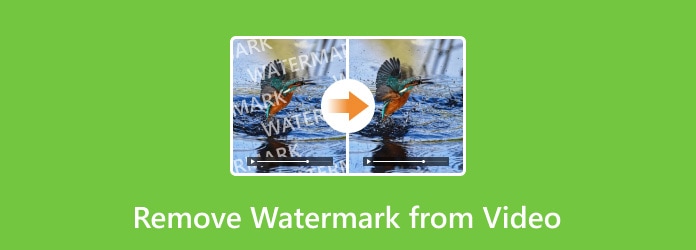
- Del 1. Enkleste måten å fjerne et vannmerke fra en video på datamaskinen
- Del 2. Fjern et vannmerke fra en video med beskjæringsfunksjon
- Del 3. Slik fjerner du et vannmerke fra en video ved å bytte ut
- Del 4. Slik fjerner du et vannmerke fra en video på nettet
- Del 5. Slik fjerner du logo fra video på iPhone og Android
- Del 6. Vanlige spørsmål om fjerning av et vannmerke fra en video
Del 1. Enkleste måten å fjerne et vannmerke fra en video på datamaskinen
Tipard Video Converter Ultimate kan være ditt beste valg for å fjerne logo fra video Mac og Windows. Det er et populært verktøy kalt Video Watermark Remover i Toolbox-fanen i denne programvaren. Og du bruker den til å enkelt slette vannmerker fra videoene dine.
Hovedtrekkene til Video Watermark Remover Tool
- Konverter video (4K / 3D inkludert) og lyd over 1000 formater på Windows og Mac-datamaskin.
- Beskjær, roter, vannmerke, filtrer og bruk redigeringseffekter på hvilken som helst video.
- Legg til eksterne tekst-, lydspor og multi-lydspor til favorittfilmen din.
- Toolkit kan komprimere stor filstørrelse, lage animerte GIF-er og redigere informasjon om video-metadata.
Hvordan fjerne vannmerke fra video uten å beskjære
Klikk på Gratis nedlasting knappen ovenfor for å installere Tipard Video Converter Ultimate på datamaskinen din. Deretter kan du gå til Toolbox Fanen og velg Fjerner videovannmerke å begynne.

Deretter klikker du på den sentrale + for å importere videoen din.
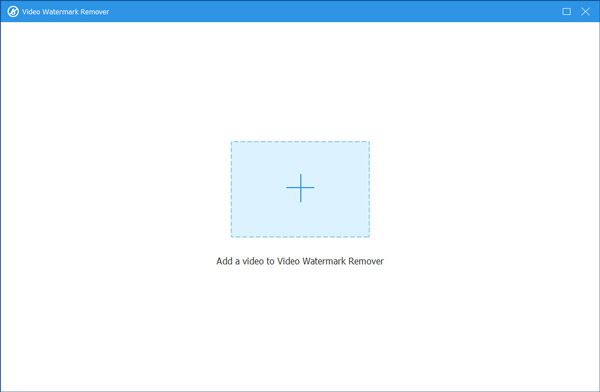
Deretter kan du klikke på Legg til område for fjerning av vannmerke for å velge vannmerkeområdet basert på dine behov.
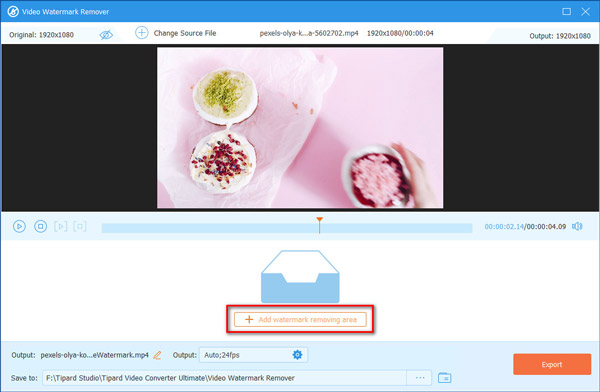
Til slutt, klikk på Eksport knappen for å fullføre slettingen av vannmerket fra videoen din på en enkel måte.
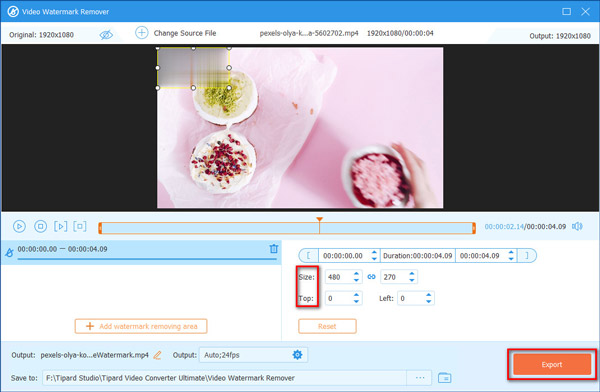
Del 2. Fjern et vannmerke fra en video med beskjæringsfunksjon
Du kan også ganske enkelt beskjære det bestemte videoområdet uten vannmerke i løpet av få klikk ved å bruke Tipard Video Converter Ultimate. Så hvis vannmerket finner på hjørnet eller unødvendig del av videoen, kan du enkelt fjerne vannmerket fra en video med beskjæringsfunksjon her.
Slik fjerner du vannmerke fra video og beholdningsforhold
Last ned og installer fullstendig versjon av vannmerkefjerningsvideoen på din Windows- eller Mac-datamaskin. Start dette programmet og velg Legg til filer på den øverste verktøylinjen. Senere kan du importere en video eller en mappe som inneholder forskjellige videofiler. Selvfølgelig støttes det også å dra og slippe videoer fra skrivebord til hovedgrensesnitt direkte.

Klikk Rediger alternativet for å få tilgang til alle videoredigeringsfunksjoner. Deretter går den inn i fanen til Beskjær og roter som standard.

For å fjerne vannmerke fra video, må du dra musen for å bli kvitt vannmerkeområdet og beholde det du vil lagre.
Deretter klikker du på OK for å lagre endringene.

Alternativt kan du også legge til et bilde eller en tekstlogo for å skjule det originale vannmerket til videofilen ved å klikke på vannmerke fanen.

Mens alle innstillingene er gjort bra, kan du klikke OK for å lagre alle endringene du har gjort. Videre bør du velge utdataformat fra rullegardinlisten Konverter alle til.
Deretter klikker du på Konverter alle for å begynne å fjerne vannmerket fra videoen ved å beskjære.

Merk: Video Converter Ultimate gir videoforbedrerfunksjonen. Dermed kan du fjerne videostøy og redusere video shaking med ett klikk.
Del 3. Slik fjerner du et vannmerke fra en video ved å bytte ut
Til tross for å fjerne vannmerke fra video, kan du også erstatte eller dekke med din egen logo også. Som et resultat er det ikke nødvendig å beskjære en del for å fjerne vannmerke fra videoen din. Bare importer et nytt vannmerke og erstatt det på tidslinjen. Bare vær sikker på at den nye logoen skal dekke den gamle helt.
Trinn 1: Finn videoen for vannmerkeutskifting
Kjør Video Converter Ultimate. Importer videoen din ved å velge "Legg til fil" øverst. Senere velger du "Rediger" på øverste menylinje for å få et nytt vindu. Klikk på "Vannmerke" for å få tilgang til filtre om tekst og bilde vannmerker.
Trinn 2: Fjern logo fra video ved å bytte ut
Slå på "Aktiver vannmerke" -alternativet først på toppen. Senere kan du merke før "Tekst" eller "Bilde" for å bestemme kilden for å importere et vannmerke. Videre tillater appen for video vannmerke fjerner brukere å justere vannmerkeområdet med ulike alternativer, inkludert "Venstre", "Topp", "Bredde", "Høyde" og "Gjennomsiktighet". Det er også et forhåndsvisningsvindu i sanntid som du kan referere til. Senere klikker du "Apply" eller "Apply to All" for å lagre endringen.
Deretter kan du tilpasse med andre redigeringsverktøy eller bare eksportere videoen fritt. Bare klikk på "Konverter" -knappen for å lagre vannmerket fjernet video og fullfør prosessen.
Del 4. Slik fjerner du et vannmerke fra en video på nettet
Det er også ett gratis verktøy du kan bruke til å fjerne vannmerke fra video online, som er Video Watermark Remover Online. Hver ny bruker får full funksjon for 5 videoer gratis. Selv om kodingshastigheten er treg, og du kan bare eksportere videoen i samme format.
Trinn 1: Søk i "Video Watermark Remover Online" i nettleseren din og skriv inn nettstedet sitt.
Trinn 2: Klikk "Velg fil" for å importere en video fra lokal mappe.
Trinn 3: Velg den røde knappen "Fjern vannmerke".
Trinn 4: Vent litt til "Konvertering" -alternativet blir til "Download".
Trinn 5: Velg "Last ned" for å eksportere videoen fra vannmerket fjerner online verktøyet.
Det kan ta lang tid å fjerne logo fra video på nettet. Pass på at du kjører et sterkt Wi-Fi-nettverk. Videre er den store filstørrelsen også viktig.
Del 5. Slik fjerner du logo fra video på iPhone og Android
Hvis du pleier å bruke iPhone- eller Android-telefonen din til å slette et vannmerke fra en video, kan du bruke disse måtene.
Slik fjerner du et vannmerke fra en video på iPhone
Du kan bruke Video Eraser-Retouch Removal for å slette et vannmerke fra en video på iPhone.
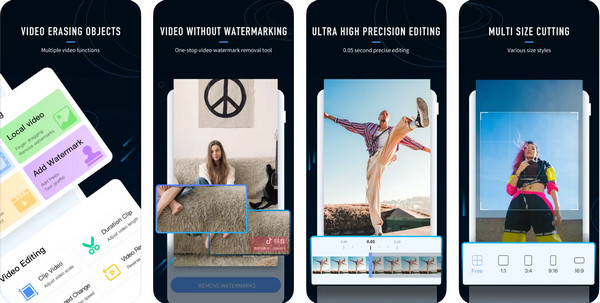
Få denne applikasjonen fra App Store på din iPhone og start den.
Importer videoen du vil slette vannmerker til appen.
Velg vannmerkeområdet og trykk på FJERN VANNMAKER for å slette vannmerket fra videoen på iPhone.
Hvordan fjerne en logo fra en video på Android
Hvis du er en Android-bruker, er Video Eraser et godt valg.
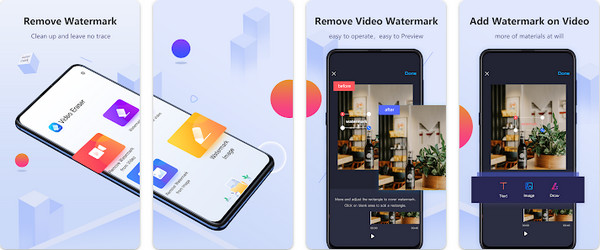
Last ned og installer denne appen fra Google Play på din Android-telefon.
Deretter går du inn i denne appen og velger Fjern vannmerke fra video knappen for å legge til videoen din.
Etter det må du velge vannmerkeområdet og trykke på Ferdig for å slette logoen fra videoen din.
Del 6. Vanlige spørsmål om fjerning av et vannmerke fra en video
Hvordan fjerne en logo fra en video i Adobe Premiere Pro?
Du kan bruke maskeringseffekten til Premiere for å fjerne vannmerker fra videoer.
1. Installer Premiere på datamaskinen og start den;
2. Klikk på Project Media for å importere videoen og dra den til tidslinjen;
3. Velg Median i Effekter-fanen og ta den til videoen din;
4. Klikk Median i Effektkontroll og velg en form for å velge vannmerkeområdet ditt.
5. Klikk til slutt på Eksporter-knappen for å sende ut videoen uten vannmerke.
Hvordan bruke Final Cut Pro til å fjerne vannmerker fra videoer på Mac?
1. Last ned og installer Final Cut Pro på din Mac-datamaskin og åpne den;
2. Klikk på Fil > Åpne for å importere videoen og dra den til tidslinjen;
3. Velg beskjæringsikonet for å fjerne delen med vannmerket fra videoen.
Det er alt for hvordan fjern vannmerke fra video online og offline. Du er ikke pålagt å utstyre med faglig kompetanse. Ingen adobe eller andre problemer. Alt du trenger å gjøre er å importere målvideoen. Da kan appen for fjerning av videovannmerke hjelpe deg med å løse problemet smart.







